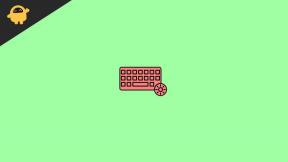Oplossing: Radeon-instellingen en stuurprogrammaversies komen niet overeen met Fout op Windows 11/10
Gemengde Berichten / / December 26, 2021
Radeon-graphics zijn vooraf geïnstalleerd op de meeste AMD-laptops, maar als u onlangs een nieuwe versie van Windows hebt geüpdatet of de stuurprogramma's hebt bijgewerkt, krijgt u mogelijk een foutmelding dat Radeon-instellingen en stuurprogrammaversies niet overeenkomen fout. Deze fout is erg vervelend, want zodra u de grafische stuurprogramma's bijwerkt, verwacht u dat de software zonder dergelijke waarschuwingen werkt. Hoewel de fout vreemd lijkt, omdat het iets te maken heeft met het probleem dat niet perfect wordt geladen, vanwege het probleem met het stuurprogramma.
Als u ook te maken krijgt met een vergelijkbare situatie waarin de Radeon-software niet wordt geopend en 'Radeon-instellingen en stuurprogrammaversies komen niet overeen, dan bent u niet de enige. Dit bericht verschijnt telkens wanneer u de grafische stuurprogramma's handmatig of via de instellingen voor automatisch bijwerken bijwerkt. In sommige gevallen wordt het stuurprogramma automatisch bijgewerkt en krijgt u deze foutmelding uit het niets te zien. Maar maak je geen zorgen, want er zijn een aantal eenvoudige methoden voor probleemoplossing om deze situatie op te lossen.

Pagina-inhoud
-
Oplossing: Radeon-instellingen en stuurprogrammaversies komen niet overeen met Fout op Windows 11/10
- Voer Radeon Software uit als beheerder
- Nieuwe Radeon-instellingen ophalen uit de Windows Store
- Wijzig de stuurprogrammaversie in het register
- Rollback-stuurprogramma's
- Gevolgtrekking
Oplossing: Radeon-instellingen en stuurprogrammaversies komen niet overeen met Fout op Windows 11/10
Hier zijn een paar oplossingen die andere gebruikers hebben geholpen dit grafische probleem met Radeon op te lossen. Je hoeft ze misschien niet allemaal te proberen; werk je een weg door de lijst totdat je degene vindt die voor jou werkt.
Voer Radeon Software uit als beheerder
Radeon is een grafisch intensieve toepassing die kan worden geconfigureerd om wijzigingen aan te passen aan hoe uw stuurprogramma's op de pc presteren. Dit zijn zeer gevoelige commando's die rechtstreeks van invloed zijn op het besturingssysteem. In de meeste gevallen wordt de app standaard in de beheerdersmodus uitgevoerd, maar als dat niet het geval is, worden er verschillende waarschuwingsberichten weergegeven. Om deze fouten te voorkomen, voert u de toepassing uit in de beheerdersmodus.
Klik met de rechtermuisknop op het Radeon-softwarepictogram.
Selecteer de optie "uitvoeren als beheerder" in het menu.
Nieuwe Radeon-instellingen ophalen uit de Windows Store
Radeon heeft onlangs een nieuwe applicatie gelanceerd die compatibel is met veel apparaten die AMD-chipsets gebruiken. Deze nieuwe applicatie is beschikbaar in de Windows Store en er zijn geen problemen aan verbonden. Om de Radeon-instellingen te herstellen en de stuurprogrammaversies komen niet overeen met de fout, raden we u aan eerst de Radeon-app te verwijderen. Installeer vervolgens de nieuwe Radeon-instellingen-app vanuit de Windows Store.
Wijzig de stuurprogrammaversie in het register
Omdat de foutmelding expliciet zegt dat de versie die is opgeslagen in de instellingen en de versie die is opgeslagen in de versie van het stuurprogramma niet met elkaar overeenkomen, kunnen we deze waarden wijzigen in het Windows-register.
Controleer eerst de stuurprogrammaversie op Radeon-graphics. Open de dxdiag-app en selecteer het tabblad Weergave (u hebt mogelijk meer dan één tabblad als u meerdere schermen gebruikt).
advertenties

Noteer de versie die in uw notitieblok of notitieblok wordt weergegeven.

advertenties
Open nu de register-editor. Grany eventuele toestemming nodig wanneer daarom wordt gevraagd.

Navigeer naar de map HKEY_LOCAL_MACHINE\SOFTWARE\AMD\CN.

Dubbelklik op DriverVersion en plak de versiewaarde die we uit eerdere stappen hebben gekregen.

Open nu apparaatbeheer op uw pc.

Controleer of de grafische stuurprogramma's hetzelfde versienummer hebben.
Nadat u alle instellingen hebt gecontroleerd, start u uw pc opnieuw op en kijkt u of het foutbericht verdwenen is.
Rollback-stuurprogramma's
Als geen van de bovenstaande methoden voor u werkt, betekent dit dat de nieuwe update die u zojuist hebt geïnstalleerd niet compatibel is met uw grafische kaart. We moeten dus alle nieuwe stuurprogrammabestanden terugdraaien. Om dat te doen, kunnen we de grafische stuurprogramma's van Radeon terugdraaien vanuit het venster Apparaatbeheer.
Open apparaatbeheer en open eigenschappen van het geïnstalleerde stuurprogramma.

Open het tabblad Driver en klik op rollback driver. Het zal het stuurprogramma terugzetten naar een vorige versie en hopelijk zal het probleem aan uw kant worden opgelost.
Gevolgtrekking
De nieuwste versies van AMD's grafische stuurprogramma's zijn ontworpen om te worden gebruikt met een nieuwe versie van Radeon Settings Utility die beschikbaar is in de Microsoft Store. DUS als u het probleem niet kunt oplossen met de bovenstaande methoden voor probleemoplossing, kunt u in plaats daarvan de AMD Radeon Software-toepassing downloaden van de Windows Store.
Gerelateerde artikelen:
- AMD Radeon-videokaartstuurprogramma's v21.40.11.03 downloaden
- Radeon RX 5700 XT Grafisch zwart scherm, crashes en blauw scherm des doods
- Windows 11-webcam werkt niet, hoe op te lossen?
- Hoe te repareren Radeon-instellingen zijn momenteel niet beschikbaar Fout?